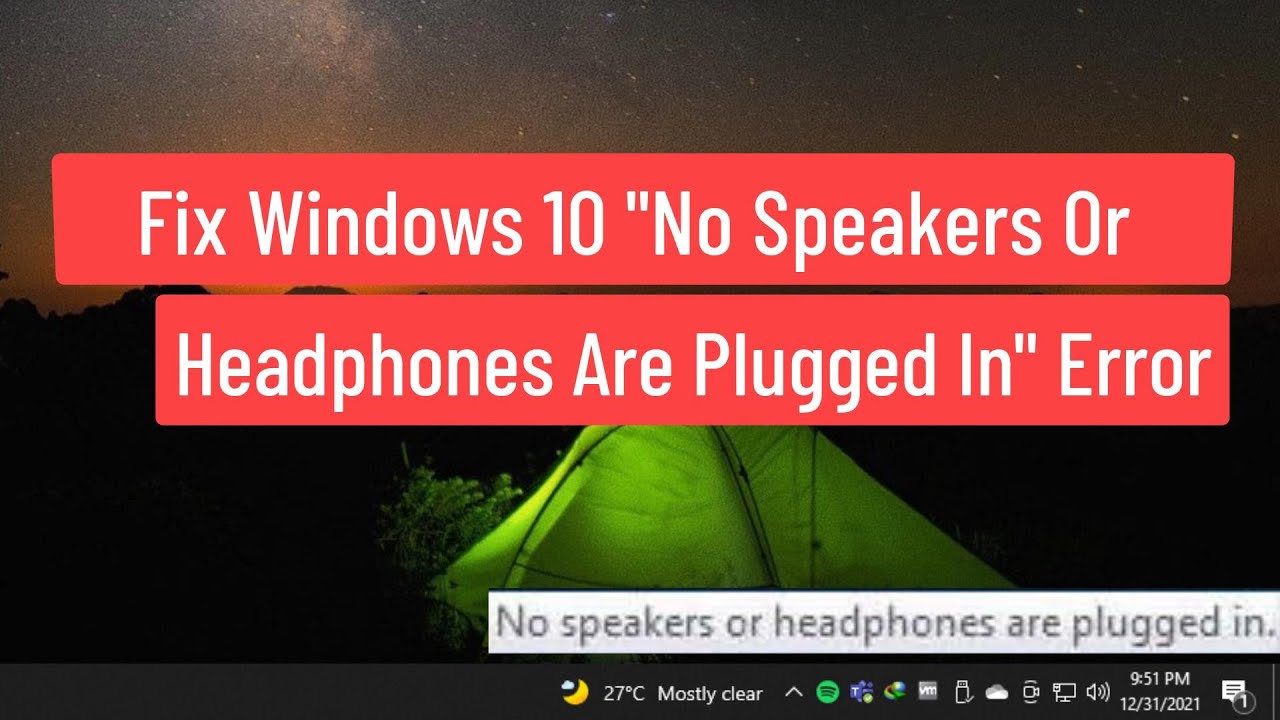
Bienvenido al tutorial en el que te explicaremos cómo solucionar el problema de No se detectan altavoces o auriculares en Windows 10. En lugar de un vídeo, te presentamos este artículo que te guiará paso a paso para resolver este inconveniente.
Método 1: Utilizar el símbolo del sistema (CMD)
1. En la barra de búsqueda de Windows, escribe cmd.
2. Haz clic derecho sobre el resultado y selecciona Ejecutar como administrador.
3. Escribe net localgroup administrators /add network service y presiona Enter.
4. Después, escribe net localgroup administrators /add localservice y vuelve a presionar Enter.
Método 2: Utilizar el Panel de Control
1. Nuevamente, en la barra de búsqueda de Windows, escribe Panel de Control y selecciona el resultado correspondiente.
2. Haz clic en Sonido.
3. Selecciona el dispositivo de audio y haz clic en Establecer predeterminado.
4. Haz clic en Aceptar y luego en la pestaña Mejoras.
5. Marca la casilla Desactivar todas las mejoras y haz clic en Aplicar y luego en Aceptar.
Método 3: Actualizar los controladores de audio
1. De nuevo, en la barra de búsqueda de Windows, escribe Administrador de dispositivos y haz clic en el resultado correspondiente.
2. Haz clic en Controladoras de sonido, video y juegos.
3. Haz clic derecho sobre el dispositivo de audio y selecciona Actualizar controlador.
4. Selecciona Buscar software de controlador en el equipo y luego Elegir en una lista de controladores disponibles en el equipo.
Método 4: Desinstalar y reinstalar el dispositivo de audio
1. Una vez más, en la barra de búsqueda de Windows, escribe Administrador de dispositivos y haz clic en el resultado correspondiente.
2. Haz clic en Controladoras de sonido, video y juegos.
3. Haz clic derecho sobre el dispositivo de audio y selecciona Desinstalar dispositivo.
4. Reinicia tu sistema y Windows automáticamente reinstalará el dispositivo.
Esperamos que este tutorial te haya sido útil para solucionar el problema. Si te ha gustado, no dudes en compartirlo. ¡Gracias por visitarnos y nos vemos en el próximo artículo!
